Hướng dẫn cài đặt Office – Visio – Project bằng công cụ Office Tool Plus
1. Tải và cài đặt công cụ office tool plus:
1.1. Link tải:
Link 1: Tài nguyên PITVN https://t.ly/Hlb2, mục Tool
Link 2: http://forum.ru-board.com/topic.cgi?forum=2&topic=5693
Link 3: https://t.me/RatiborusKMSTools
Link 4: https://www.solidfiles.com/folder/bd7165a0d4/
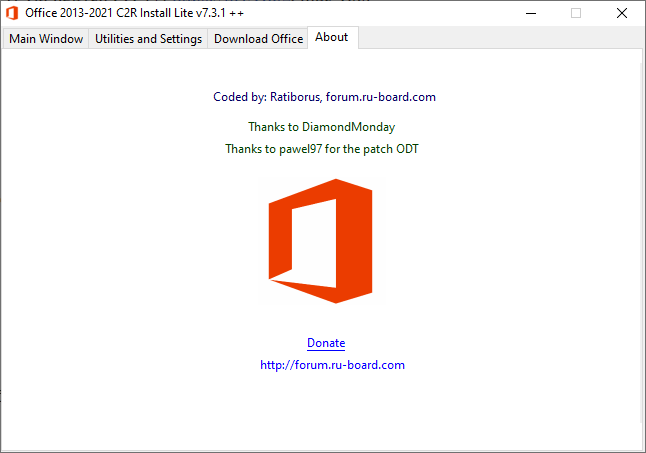
1.2. Các ứng dụng: Tải về và giải nén phiên bản hiện tại là “Office 2013-2021 C2R Install v7.3.1”
- OInstall.exe: Cài đặt và kích hoạt KMS.
- OInstallLite.exe: Chỉ cài đặt, không có kích hoạt KMS. Khuyến nghị nên chọn bản này.
Ghi chú: Đây là ứng dụng cài Office sạch, nhưng bị Defender và Antivirus chém vì kích hoạt KMS. Sử dụng hay không là quyền tự quyết của bạn.
2. Gỡ ứng dụng Office đang có bằng office tool plus:
2.1. Uninstall Office:

Ứng dụng hiện danh sách Office đang có tại máy tính của bạn. Tích chọn vào loại Office muốn gỡ bỏ. Chọn Ok để tiến hành.
(Mục “Uninstall All Products with Licenses” nghĩa là xóa ứng dụng Office lẫn bản quyền đang có. Khuyến nghị không nên tích chọn mục này.)
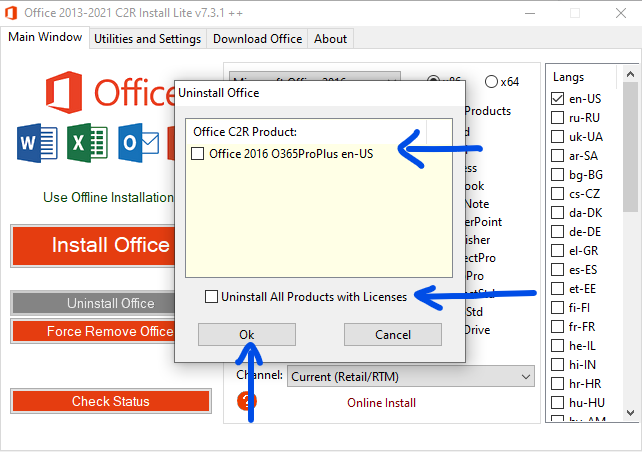
2.2. Force Remove Office: Gỡ bỏ bắt buộc. Khi bấm vào thì bất chấp máy bạn có loại Microsoft Office nào, nó đều gỡ sạch sẽ. Khuyến nghị không nên chọn kiểu này vì nó sẽ xóa sạch mọi bản quyền hiện có.


3. Check Status: Kiểm tra tình trạng bản quyền Office hiện tại

4. Install Office: Cài đặt Office cho máy tính bằng office tool plus
4.1. Chọn loại Office:
- Microsoft Office 2013
- Microsoft Office 2016 (Office 365 nằm trong mục này)
- Microsoft Office 2019 – 2021

4.2. Chọn hệ cấu trúc:
- Tích vào x86 cho hệ 32bit
- Tích vào x64 cho hệ 64bit

4.3. Chọn phiên bản:
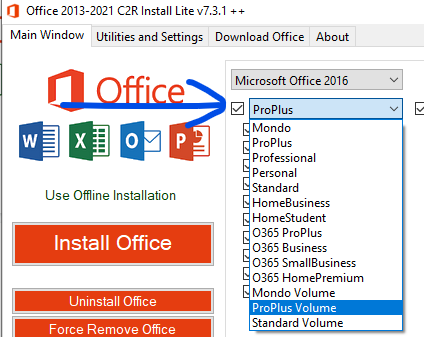
- Có nhiều loại Pro Plus, Pro, Standard, HomeBussiness, HomeStudent…
- Chọn loại nào bạn có sẵn bản quyền.
- Nếu đăng lên PITVN nhờ hỗ trợ kích hoạt miễn phí thì nên chọn bản Pro Plus Volume có sẵn bản quyền nhiều. (Khuyến nghị 365 pro plus, hoặc 2019 Pro plus Volume.)
4.4. Chọn ứng dụng:
- Tích vào ứng dụng cần dùng. (Gợi ý Word, Excel, PowerPoint)
- Bỏ tích ứng dụng không cần tới để nhẹ máy. (Gợi ý OneNote, Publisher, Skype, Access, Outlook)

4.5. Chọn ứng dụng đơn lẻ đi kèm – Single Products:
- Phần mềm mặc định chọn thêm Visio Pro và Project Pro, nếu bạn không dùng thì nên bỏ tích chọn.
- Tốt nhất là bỏ tích mục Single Products, nó không phù hợp cho nhu cầu cá nhân.
- Mục Word (hay các ứng dụng tương tự phía dưới) trong mục Single Products là sản phẩm chỉ có duy nhất một ứng dụng Word. Cái này là bản quyền Volume dành cho doanh nghiệp. Bản quyền rất hạn chế, người dùng cũng rất ít. Do đó bạn không nên chọn bất kỳ tick nào trong cột này. Chỉ chọn khi bạn thật sự hiểu và bạn có sẵn bản quyền.

4.6. Kênh cập nhật – Channel: Ý nghĩa vài kênh tham khảo
- Beta Channel: Kênh Insider được update liên tục các tính năng mới nhất. Nhưng có thể độ ổn định không cao. Đây là kênh để thử nghiệm, người dùng ổn định lâu dài không nên chọn kênh này.
- Current Channel: Cập nhật mỗi tháng nhiều lần, ít nhất 1 lần. Current Channel Preview dành cho sản phẩm dùng thử.
- Monthly Enterprise Channel: Cập nhật vào thứ Ba tuần 2 trong tháng. Chỉ cập nhật 1 lần/tháng
- Semi-Annual Enterprise Channel: Cập nhật 6 tháng một lần. Semi-Annual Enterprise Channel Preview dành cho sản phẩm dùng thử.
- Office 2019 Perpetual Enterprise: Kênh cập nhật 2019 Volume, ít cập nhật hơn các loại trên.
- Office 2021 Perpetual Enterprise: Kênh cập nhật 2021 Volume, ít cập nhật hơn các loại trên.
- Khuyến nghị: Retail nên chọn kênh Current Channel, Volume nên chọn kênh Perpetual thích hợp.
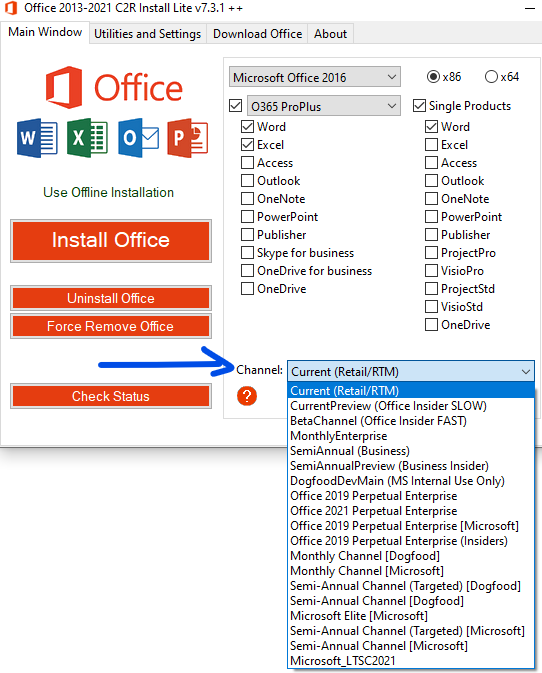
4.7. Langs – Ngôn ngữ:
- Mặc định là en-US (Tiếng Anh chuẩn Mỹ)
- Bạn có thể tích vào để cài đặt đồng thời nhiều ngôn ngữ
- Bạn có thể chọn vi-VN để chọn tiếng Việt.

4.8. Config:
- Bạn nhấn vào dấu chấm hỏi màu trắng nền đỏ ở dưới cùng (Phía dưới chữ Channel) để lấy config.xml.
- Config này có thể được dùng với công cụ ODT của Microsoft để tự tạo ra bộ cài đơn giản theo sở thích riêng của bạn.

4.9. Tiến hành cài đặt – Install Office bằng office tool plus

- Trong trường hợp bản Office bạn chọn không kích hoạt được bằng KMS như bản 365 ProPlus trong hình, thì phần mềm hiện thông báo. Bạn chọn Yes để chấp nhận và tiếp tục cài đặt.
- Chờ phần mềm vừa tải từ Microsoft về vừa cài đặt trực tiếp trên máy bạn

- Thông báo cài đặt hoàn tất

Đây là cách cài đặt tất cả các phiên bản office 2016 – 2019 – 2021 – Office 365. Phần mềm Office Tool Plus đã được kiểm tra an toàn cho máy tính windows của bạn. Nên bạn có thể yên tâm sử dụng, không lo virus.
🍻🍻 Chúc các bạn thành công. 🍻🍻


Bài cùng chuyên mục: